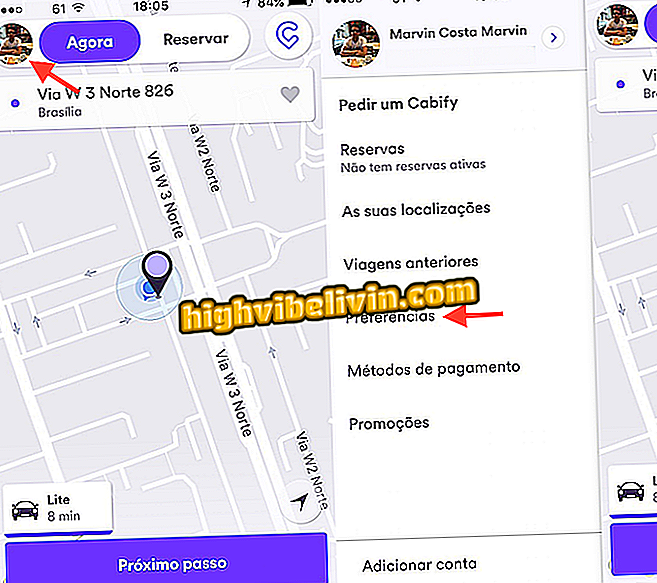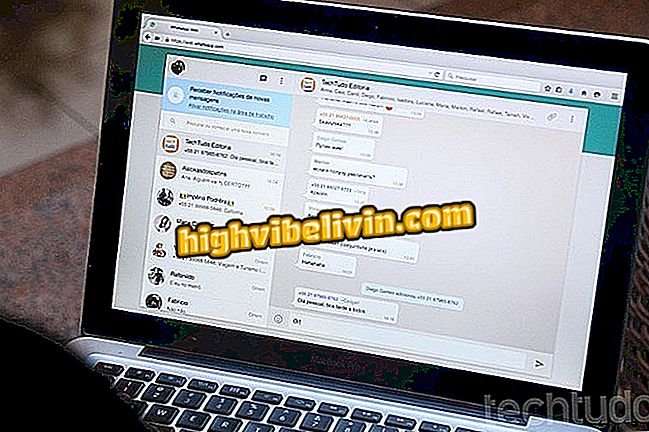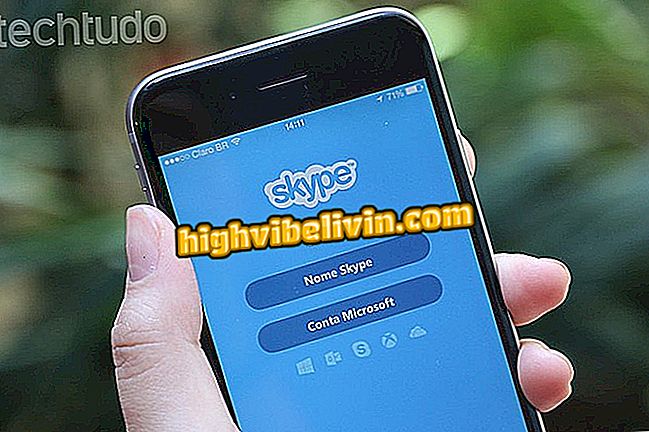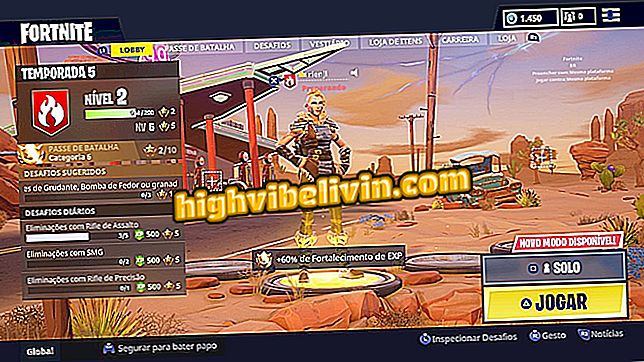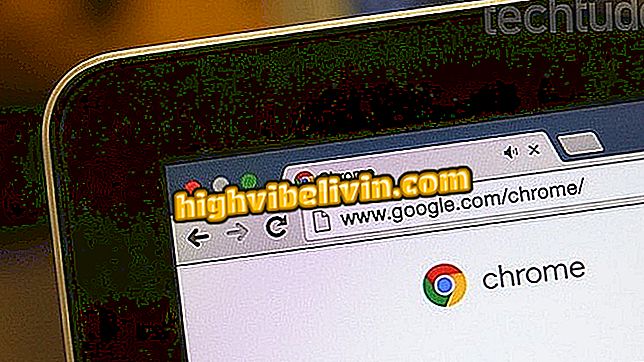Hogyan készítsünk idézeteket és referenciákat az ABNT-nél a Zotero által
A Zotero az ABNT referenciagenerátora, amely képes bibliográfiai adatokat és a kutatáshoz kapcsolódó anyagokat, például tudományos cikkeket, monográfiákat stb. A program ideális az ABNT szabványok szerinti szöveges hivatkozások és hivatkozások szabványosítására a Microsoft Word plug-in segítségével.
A Zotero erőforrásai nemcsak a saját könyvtárának létrehozását és tárolását teszik lehetővé, hanem az ABNT-hez való hivatkozásokat és hivatkozásokat is automatikusan egyezik. Lásd alább, hogyan kell használni az eszközt bibliográfiai tároló létrehozásához és tiszteletben tartani a kutatások bibliográfiájának normalizálását.
Hogyan készítsünk idézeteket és referenciákat az ABNT-ben a Mendeley alkalmazásban

A Microsoft Word beépülő modulja automatikusan létrehozza az ABNT hivatkozást
Akar vásárolni mobiltelefon, TV és egyéb kedvezményes termékek? Ismerje meg az összehasonlítást
1. lépés: Lépjen a Zotero Downloads oldalra, és válassza ki a számítógép operációs rendszerét a Zotero asztali program telepítéséhez.
2. lépés: Az alkalmazással lépjen az "Eszközök" fülre, és válassza a "Bővítmények" lehetőséget a Microsoft Word plug-inének telepítéséhez;

A Zotero alkalmazásban kattintson az "Eszközök" gombra, és válassza ki az "Extensions"
3. lépés. A Zotero megnyit egy kiterjesztésmenüt. A "Zotero Word for Windows Integration" opcióban válassza a "Enable" lehetőséget az plug-in telepítéséhez a Microsoft szövegszerkesztőjébe;

Az Extensions menüben kattintson a "Zotero Word for Windows Integration" kiterjesztés "Engedélyezése" lehetőségére
4. lépés A telepítés után, még a kiterjesztések menüben és a "Zotero Word for Windows Integration" alternatívában, nyomja meg az "Options" gombot az bibliográfiai normalizálási ablak megnyitásához. Ezután válassza ki a listában a "Brazil Szabványok és Technikák Szövetsége", vagy az ABNT. Ha nem rendelkezik ezzel a lehetőséggel, keresse meg a "További stílusok" jelölőnégyzetet;

Ezután a bővítmények menüjében nyomja meg az "Opciók" gombot az ABNT kiválasztásához, és ha nincs lehetőséged, kattintson a "További stílusok" gombra.
5. lépés: A "További stílusok beszerzése" alternatívája a normalizálások tárolóját jeleníti meg. Írja be a "Brazília Szabványok és Technológiák Szövetsége" -t a keresőmezőbe, és válassza ki a legutóbbi eredményt az ABNT telepítéséhez;

Ha a Zotero-nak nincs ABNT-je, írjon "Brazil Szabványok és Technológiák Szövetsége" -et, és az eredmények listájában válassza ki a legújabb verziót
6. lépés: A telepített plug-in segítségével a Microsoft Word egy "Zotero" lapot jelenít meg. A dokumentumok idézeteinek bibliográfiai hivatkozásainak beillesztéséhez a menedzserben jelölje ki a szövegben hivatkozott részt, nyissa meg az új lapot, és válassza ki az "Add / Edit Citation" opciót;

A Word programban kattintson az új "Zotero" fülre, és válassza a "Citation" hozzáadása / szerkesztése elemet, hogy a dokumentum hivatkozási oldalának láblécébe írja be a menedzserben
7. lépés: Amikor a plug-inet először aktiválja a Microsoft Word programban, a normalizálást kell választania. Válassza ki a korábban telepített ABNT opciót, hogy a hivatkozások és referenciák a brazil szabványosítást kövessék;

Válassza ki az ABNT normalizálási beállításait, amikor a Word plug-inet használja
8. lépés: A Zotero plug-in idézési varázslója a Wordben megnyit egy kis ablakot a kezelőnek, hogy a felhasználó megtalálja a tárolóba beillesztett dokumentumokat, hogy közvetlenül és az ABNT normáin belül hivatkozhassanak rá;

Írja be a cikk nevét vagy a szerző nevét a Zotero keresőmotorba, és válassza ki a már a referenciakezelőben található dokumentumot
9. lépés Miután kiválasztotta a dokumentumot a Zotero könyvtárban, a hivatkozási jelzés lábjegyzetként jelenik meg a Word dokumentumban, és már normalizálva van ABNT formátumban;

A hivatkozás automatikusan és az ABNT-en belül lesz, de lábjegyzetként
10. lépés: A hivatkozások létrehozásához a Zotero plug-inrel a Word programban egyszerűen nyissa meg a menedzser lapját, és válassza a "Bibliográfia hozzáadása / szerkesztése" lehetőséget. A dokumentumban szereplő összes idézet ábécé sorrendben kerül felsorolásra és a brazil szabvány szerint már szabványosítva van;

A "Zotero" lapon kattintson a "Bibliográfia hozzáadása / szerkesztése" gombra a szövegben használt hivatkozások listájának automatikus létrehozásához
11. lépés: Ha szeretné szerkeszteni a felsorolt hivatkozások bibliográfiáját, válassza a "Bibliográfia hozzáadása / szerkesztése" lehetőséget a Zotero lapon. Megjelenik egy ablak, amely tartalmazza a menedzser összes bibliográfiáját. Válassza ki, távolítsa el vagy módosítsa a dokumentum hivatkozási adatait, majd nyomja meg az "Ok" gombot.

A létrehozott referenciák szerkesztéséhez kattintson ismét a "Bibliográfia hozzáadása / szerkesztése" lehetőségre, és adja hozzá, távolítsa el vagy szerkessze a felsorolt bibliográfiát
A Word fájl eltűnt az asztalról, és parancsikon lett; Mit tegyek? Kérdezzen a fórumon.

Hogyan kell beilleszteni a sort a Wordbe